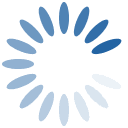- О приложении
- Настройка приложения
- Настройка шаблонов
- Переменные для подстановки
- UTM-метки
- Требования!
Статьи
Инструкция по настройке приложения
Предлагаю вашему вниманию модуль, позволяющий отслеживать забытые корзины на вашем сайте InSales и отправлять от одного до трех писем клиентам с напоминанием завершить покупку.
Основные моменты:
- Наличие товара в корзине обновляется динамически.
- Есть предустановленные шаблоны писем.
- Время отправления писем вы задаете сами в зависимости от маркетинговой стратегии.
- Цепочка писем прерывается в случаях:
- оформления заказа;
- обнуление корзины;
- редактирование содержимого корзины.
- Доступна подстановка: имени, карточки товара из брошенной корзины, стоимости, названия, количества единиц товара и общей суммы по заказу, ссылки на забытую корзину и карточку товара на сайте.
- Модуль позволяет увидеть аналитику писем: прочтения и переходы каждого письма. Это позволит вам не только убедиться, что письма доставляются, но и построить дальнейшую стратегию по работе с забытыми корзинами. К примеру, поменять время отправления каждого письма, увидеть конверсию и принять соответствующее решение.
Теперь приступим к настройке забытых корзин для вашего интернет-магазина на InSales:
- Произведите установку приложения из маркетплейс InSales.
- В установленных приложениях должно появиться приложение “Забытые корзины TrendKey”.
- Перейдите в личный кабинет приложения (далее “ЛК”).
- Нажмите на вкладку “Настройки” в ЛК приложения, выберите пункт меню “Настройка приложения”.
- В появившемся окне заполните поля настройки SMTP-сервера, где логин — ваш логин от почтового сервиса, пароль — ваш пароль от почтового сервиса.
Подробнее о настройке читайте в данном разделе документации или задайте вопрос нашим специалистам: basket@trendkey.ru.
Далее заполните поля в разделе “Настройка приложения”, где e-mail отправителя — почта, с которой будут уходить письма брошенной корзины, имя отправителя — имя, от кого эти письма будут отправляться. - На представленном выше скриншоте установлена галочка “Отправлять письма только на e-mail-адреса администраторов”. Это говорит о том, что все письма забытой корзины будут поступать на почты администраторов, указанные в поле “e-mail-адреса администраторов”. В этом случае письма клиентам отправляться не будут. Не снимайте эту галочку до настройки шаблона каждого из писем.
Для того чтобы запустить отправление писем на e-mail адреса клиентов, необходимо эту галочку убрать и нажать кнопку “Применить”. - Установленная галочка напротив опции “Добавлять UTM-метки к ссылкам письма” автоматически подставляет utm-метки ко всем ссылкам вашего письма, что позволит отследить конверсию писем в различных сервисах аналитики.
- Заполнив все поля, нажмите кнопку “Применить”. Теперь переходим к настройке шаблона письма.
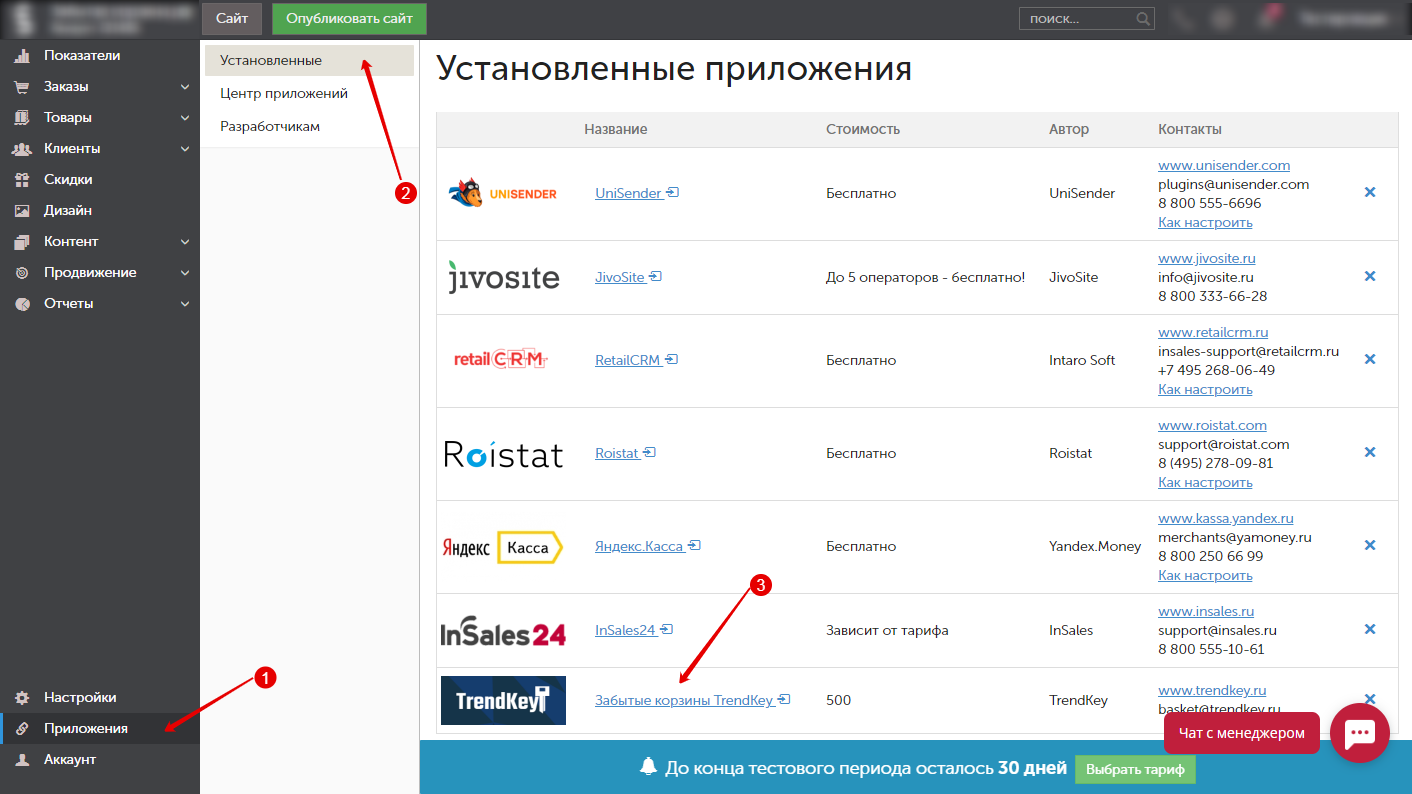
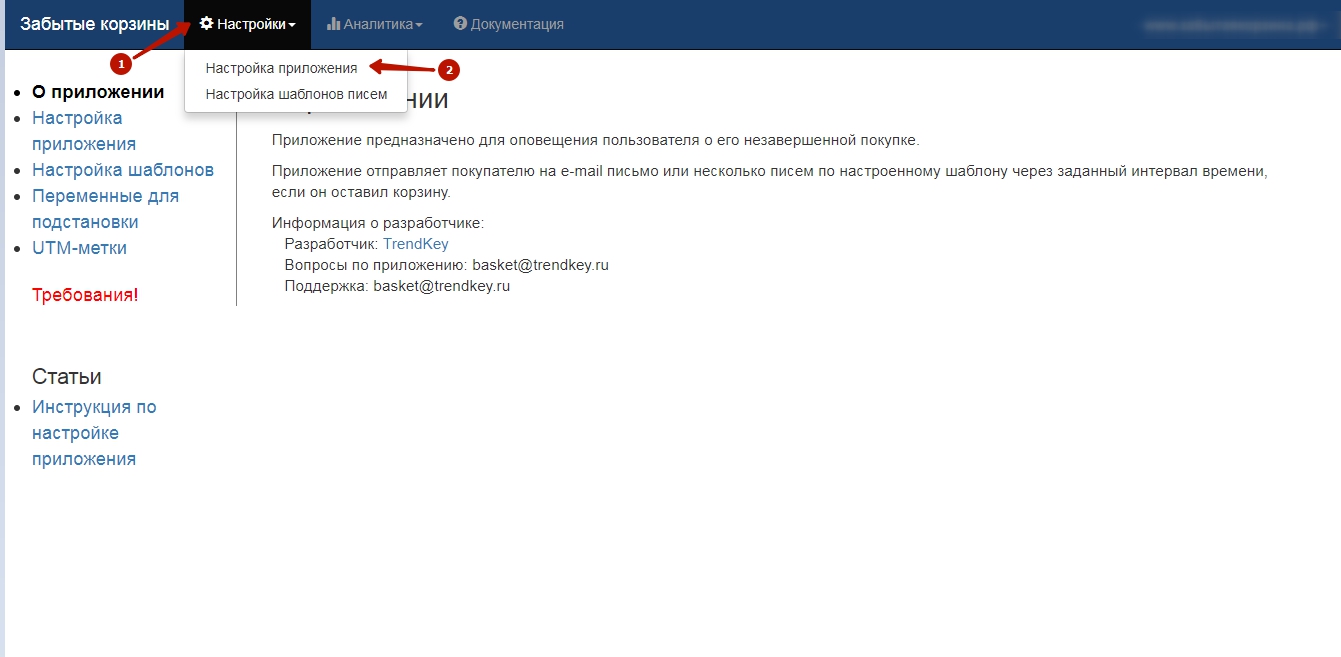
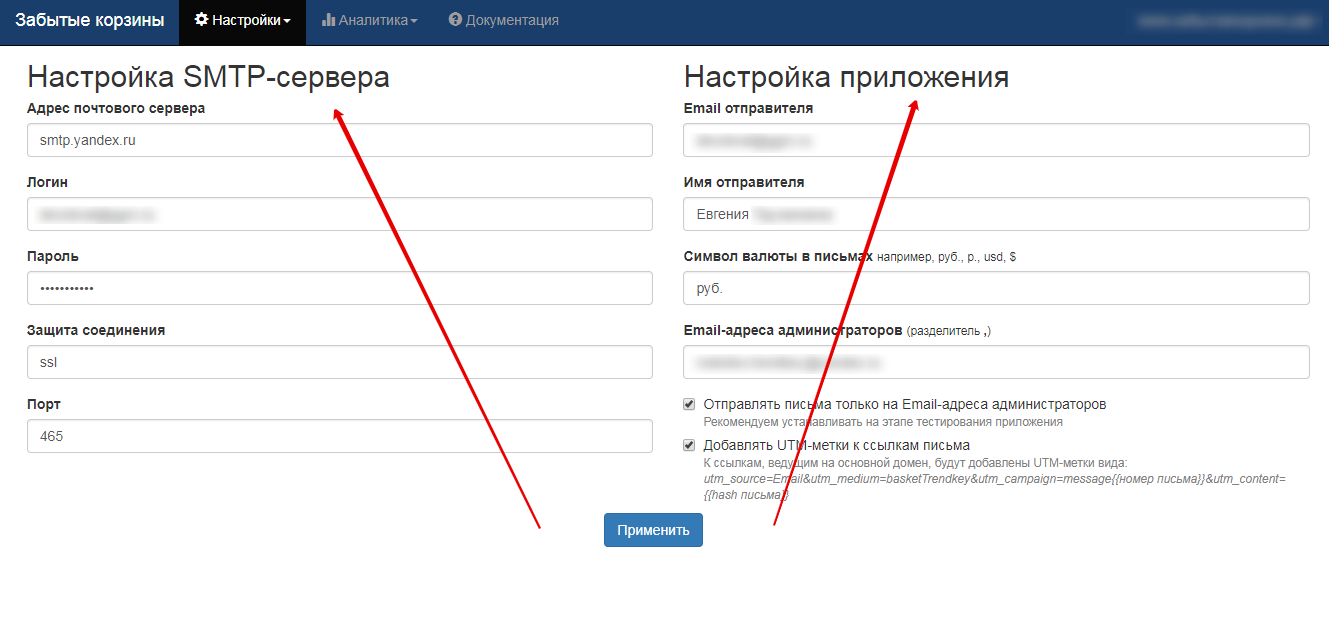
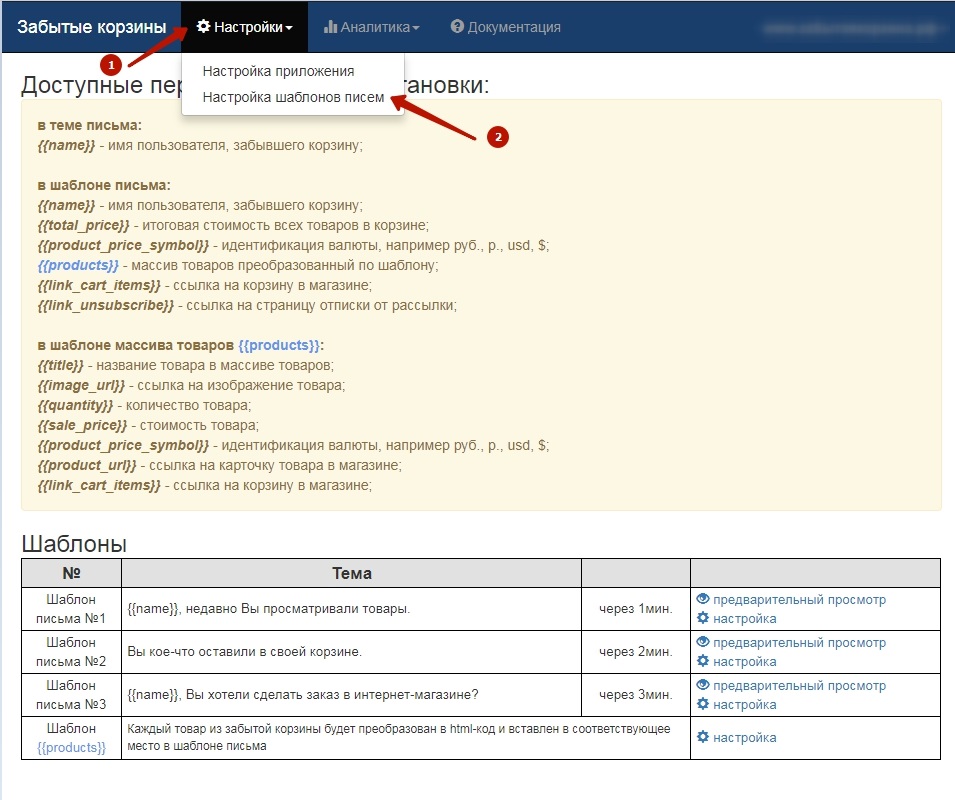
На скрине выше представлены допустимые подстановки для темы и шаблона письма, а также подстановки в массиве, отображающем забытую корзину клиента.
Сверстать шаблон письма вы можете как своими силами, так и обратившись за помощью в компанию-создатель данного приложения TrendKey. Пишите нам на почту basket@trendkey.ru с пометкой “Мне нужна верстка шаблона письма для модуля забытые корзины на inSales от TrendKey”. Наши специалисты сверстают для вас такое письмо. Стоимость работы уточняйте отдельно.
Подробнее с настройкой шаблонов можно ознакомиться в данном разделе документации.
Готовую верстку письма со всеми необходимыми блоками, текстами и подстановками скопируйте в соответствующее поле на скрине ниже. Для этого нажмите на пункт “Настройки” напротив нужного письма, откроется поле ввода темы, верстки шаблона. Также необходимо задать время, через которое после возникновения забытой корзины будет отправлено первое письмо. Нажмите кнопку “Сохранить” для применения настроек.
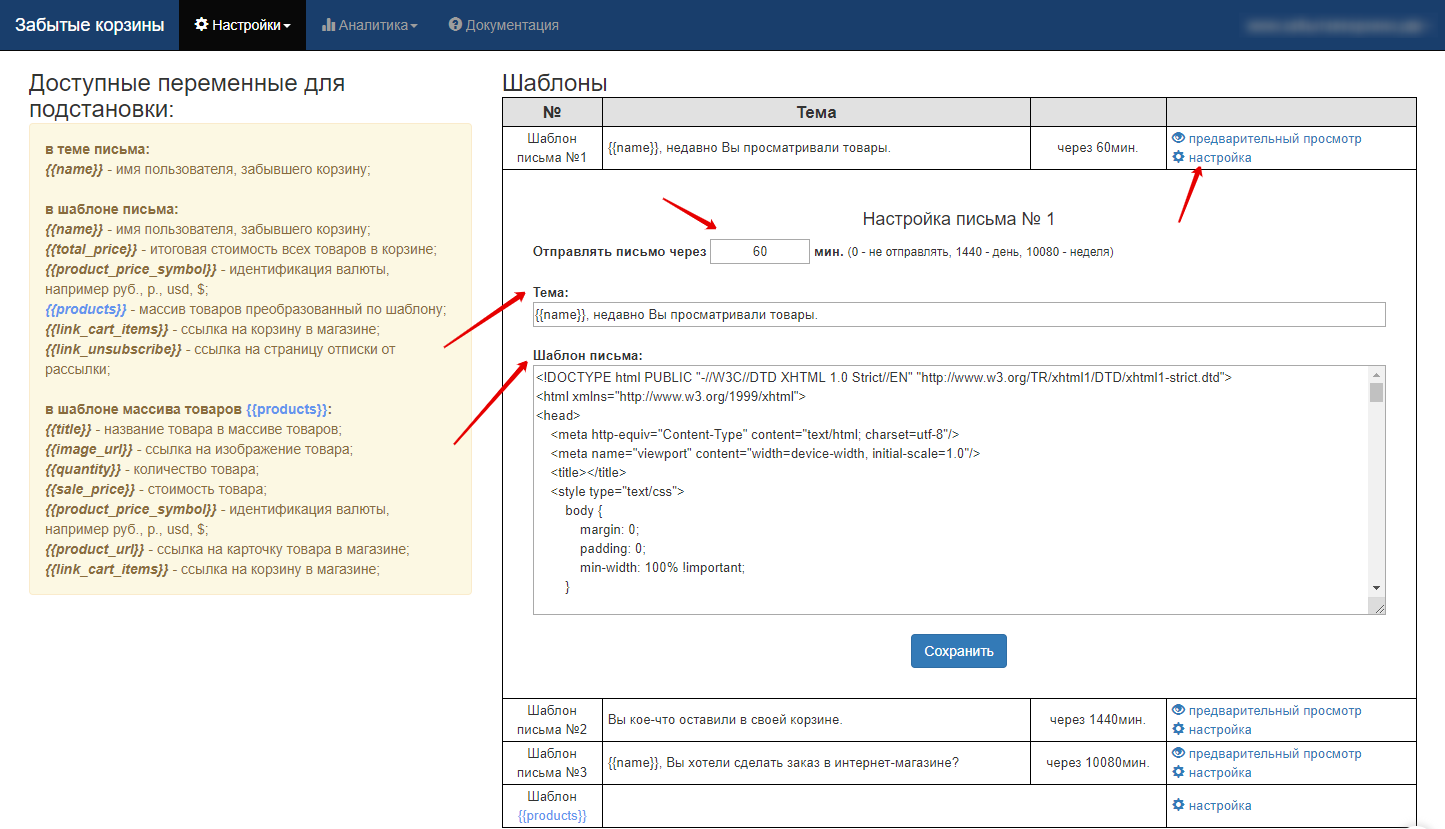
По второму и третьему письму аналогичная ситуация. Заполняете поле темы письма, поле шаблона письма и указываете время, через которое эти письма будут отправлены после возникновения забытой корзины.
Обратите внимание! Письмо 2 не может быть отправлено через 1 день, если отправление письма 1 запланировано через 2 дня и т. д. Срок отправления каждого из писем считается от момента возникновения забытой корзины.
Чтобы просмотреть, как будет выглядеть ваше письмо, нажмите на кнопку “Предварительный просмотр”.
Когда вы указали время отправления каждого из писем, залили верстку и темы писем в соответствующие поля — начинайте тестировать. Оставляйте товар в корзине, при этом вы должны зайти на сайт под своими логином и паролем. Все письма будут уходить на почты администраторов, которые вы указывали в начале данной инструкции. Как только вы удостоверитесь, что письма работают корректно и вас устраивает верстка и содержание писем, — запускайте модуль в “боевой” режим. Для этого перейдите в “Настройки” — “Настройки приложения” и уберите галочку с поля “Отправлять письма только на e-mail-адреса администраторов”. Нажмите кнопку “Применить”. Основные настройки модуля забытых корзин от TrendKey проведены, письма отправляются вашим клиентам.
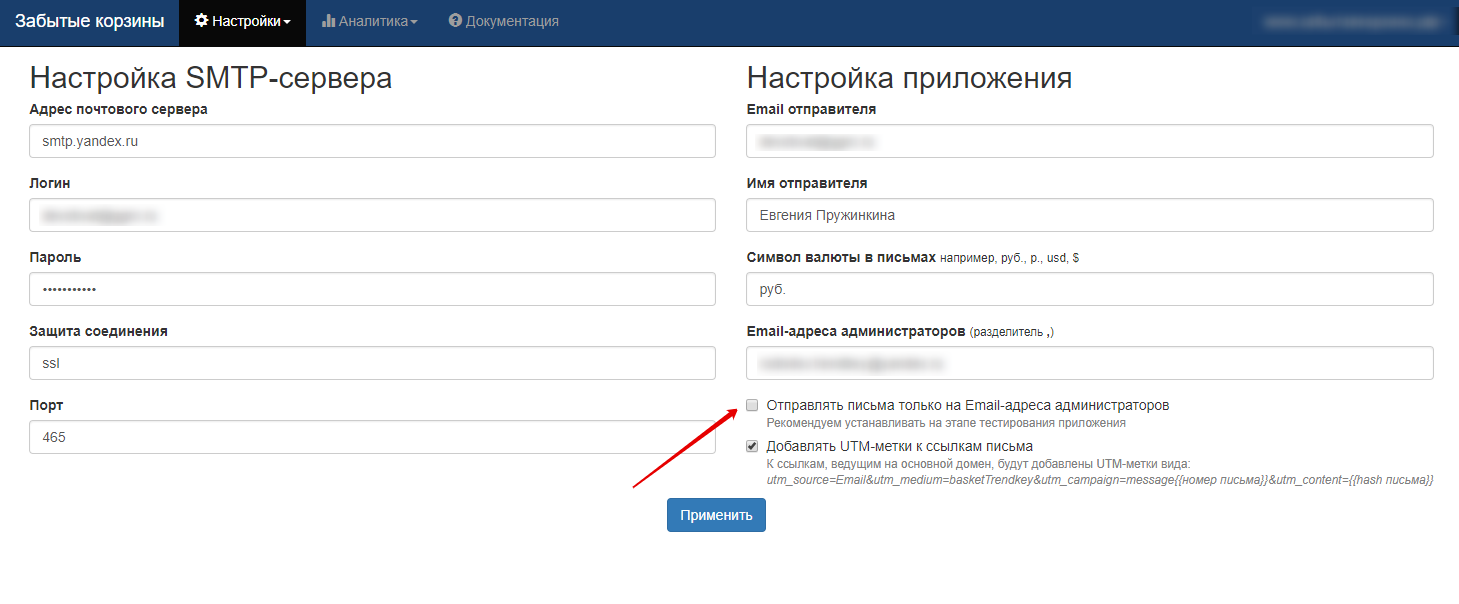
Теперь рассмотрим дополнительные опции модуля.
Одной из дополнительных опций является возможность автоматического проставления UTM-меток к ссылкам в письме. Включить эту опцию можно “Настройка приложения”, проставив галочку в поле “Добавлять UTM-метки к ссылкам письма”.
Эти метки нельзя настроить самостоятельно, они предустановлены.
Таким образом, проставив галочку, вы добавите к каждой ссылке, ведущей на основной домен, в письме забытых корзин следующие utm-метки:
utm_source=Email&utm_medium=basketTrendkey&utm_campaign=message{{номер письма}}&utm_content={{hash письма}}
Наш модуль позволяет отслеживать прочтения писем и переходы из письма.
В разделе “Аналитика”, “Забытые корзины” отображаются забытые корзины Вашего магазина в данный момент.
В разделе “Аналитика”, “Отправленные письма” отображается статистика по прочтениям и переходам из письма.
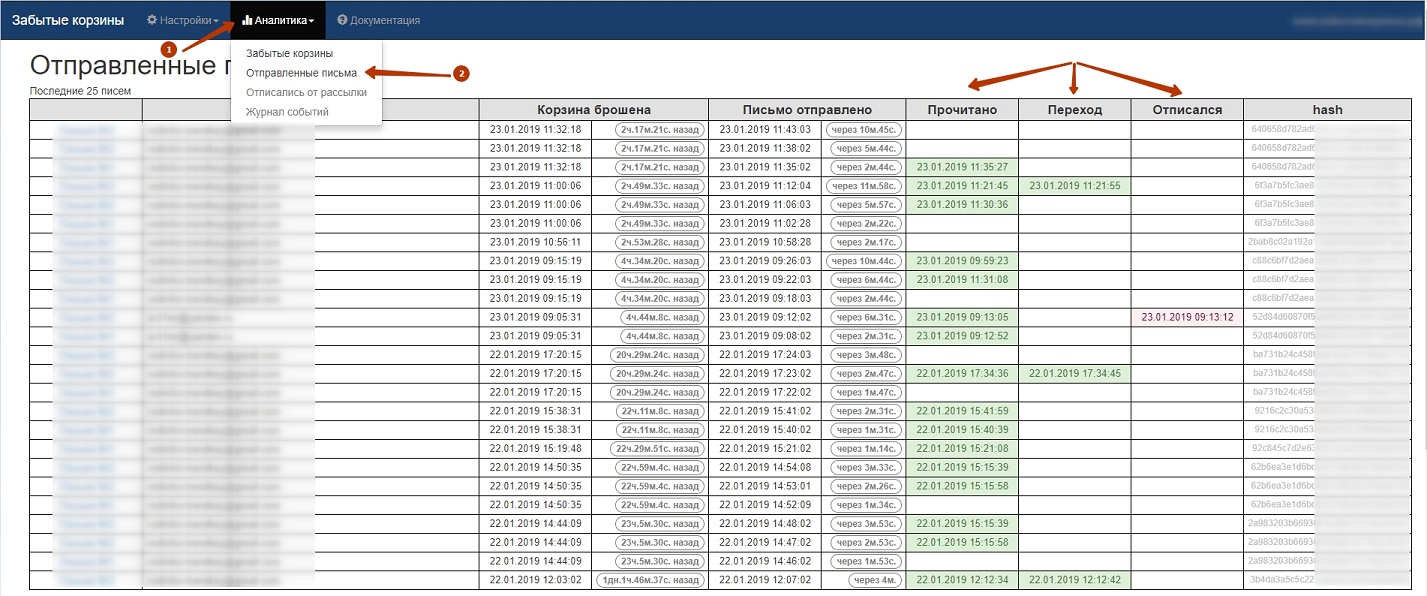
В разделе “Документация” содержится вся необходимая документация по работе модуля.